Apple ekosistēmas ierīces vienmēr ļoti labi darbojas kopā, un macOS Sierra šo tendenci neapgrūtina. Faktiski gaidāmā darbvirsmas operētājsistēma ļauj Apple Watch īpašniekiem automātiski atbloķēt savus Mac, izmantojot valkājamu ierīci - nav nepieciešama gara parole.
Tā ir maza, bet neticami noderīga jauna funkcija, kas apbalvo Mac īpašniekus, kuri ir ienākuši un ieguldījuši Apple Watch. Lūk, kā to izmantot, palaižot MacOS Sierra, kas ir pašlaik publiskajā beta versijā un tiks izlaists šoruden.
Atbloķējiet Mac, izmantojot Apple Watch
Iestatiet divu faktoru autentifikāciju savā Mac datorā
Vispirms pārliecinieties, ka Divu faktoru autentifikācija ir iespējota. Lai to izdarītu, atveriet Sistēmas preferences Mac datorā, pēc tam noklikšķiniet uz iCloud un doties uz konta informācija. Tālāk izvēlieties Drošība un Iespējot divu faktoru autentifikāciju.
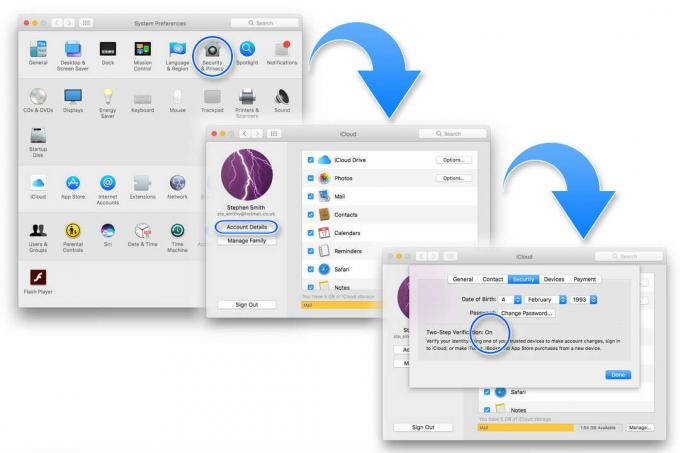
Foto: Lūks Dormehls/Mac kults
Iestatiet piekļuves kodu Apple Watch
Tālāk jums jāpārliecinās, vai jūsu Apple Watch ir iestatīts piekļuves kods, ja vēl neesat to izdarījis. Lai to izdarītu, pieskarieties pie
Skatīties ikona jūsu iPhone sākuma ekrānā. Dodieties uz Mans pulkstenis cilni, pieskarieties Piekļuves kods un pēc tam pieskarieties Ieslēdziet piekļuves kodu. Pēc tam jums tiks lūgts ievadīt četrciparu piekļuves kodu. (Drošības apsvērumu dēļ atšķiriet to no piekļuves koda, ko izmantojat savā iPhone!)
Foto: Ste Smith/Mac kults
Atspējot automātisko pieteikšanos operētājsistēmā Mac
Tagad atgriezieties pie Sistēmas preferences savā Mac datorā un noklikšķiniet uz Drošība un privātums. Noklikšķiniet uz Vispārīgi cilni. Kad esat tur, pārliecinieties par to Atspējot automātisko pieteikšanos nav atzīmēta. Iespējams, jums būs jāievada jaunā parole, ko izveidojāt divu faktoru autentifikācijas iestatīšanas laikā. Ja opcija ir pelēkota, iespējams, vajadzēs noklikšķināt uz piekaramās atslēgas ikonas loga apakšā, lai veiktu nepieciešamās izmaiņas.

Foto: Lūks Dormehls/Mac kults
Iespējojiet Apple Watch, lai atbloķētu Mac
Pēc tam pārliecinieties, vai Ļaujiet savam Apple Watch atbloķēt jūsu Mac rūtiņa ir atzīmēta. A Ieslēdzas parādīsies ziņojums, un var tikt prasīts ievadīt paroli.
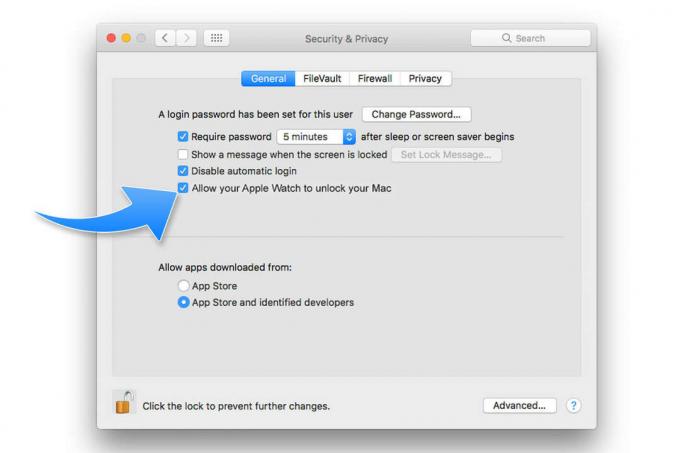
Foto: Lūks Dormehls/Mac kults
Kad esat izpildījis šos norādījumus, ikreiz, kad pamodīsiet Mac, valkājot Apple Watch, tas tiks automātiski atbloķēts. Sveiki: vairs nav paroļu!


